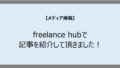AWSのLightsailでWordPressを使っている場合のバックアップの取り方を説明したいと思います。
バックアップの取り方は非常に簡単で、Lightsail自体のスナップショットを取るだけです。
Lightsailには手動スナップショットと自動スナップショットの2つの取り方が用意されているので、それぞれのやり方を説明します。
Lightsailの手動スナップショット
まずAWSのLightsailのコンソールから、「インスタンス」で表示された対象のインスタンスの右上のアイコンから「管理」をクリックします。
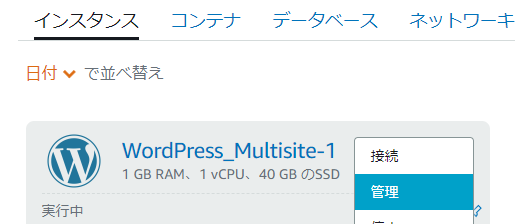
表示されたが管理画面で「スナップショット」を開くと、手動スナップショットと書かれた下に、
「+スナップショットの作成」があるのでこれをクリックします。
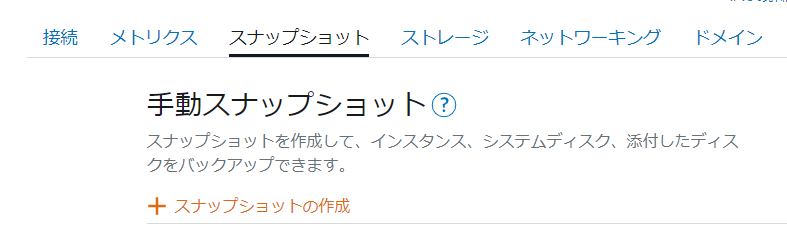
すると、スナップショットに付ける名前の入力欄が現れるので、わかりやすい名前を付けて、右下の「作成」をクリック
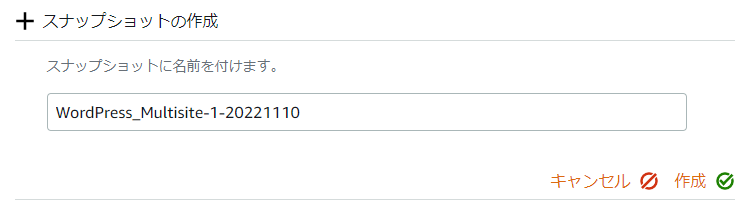
しばらくすると、設定した名前でスナップショットが作成されます。

Lightsailの自動スナップショット
まず手動の時と同様にAWSのLightsailのコンソールから、「インスタンス」で表示された対象のインスタンスの右上のアイコンから「管理」をクリックします。
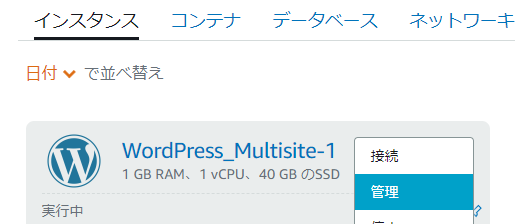
表示されたが管理画面で「スナップショット」を開くと、手動スナップショットのさらに下に自動スナップショットがあるので、これを有効にします。
すると、自動で最新7つ分のスナップショットを取得してくれるようになります。
取得する時刻を指定したい場合は、「スナップショット時刻を変更」をクリックします。
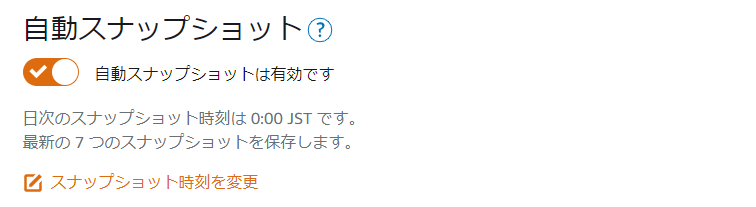
すると、時刻を設定できるボックスが表示されるので、取得したい時刻を設定し、右下の「変更する」をクリックします。
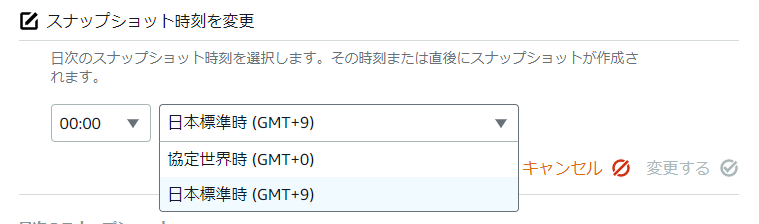
あとは、設定した時刻になると自動でスナップショットを取得してくれるようになります。
スナップショットからの復元
取得したスナップショットから復元するには、取得したスナップショットの右端のアイコンから、「新規インスタンスの作成」を選ぶことでバックアップから新しくインスタンスを作成することができます。
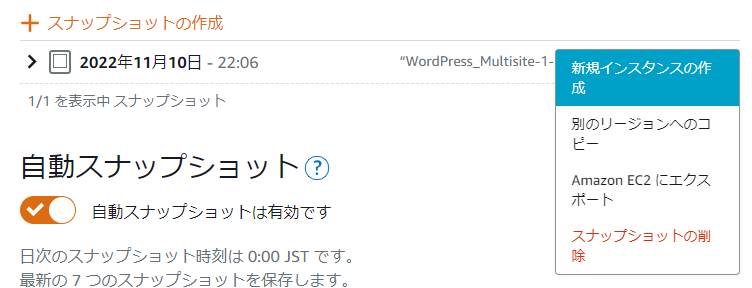
スナップショットの料金
現時点では月1GBにつき0.05USDとなっています。
ただ、変動するので必ず公式のサイトから確認してください。

万が一インスタンスがクラッシュしてしまうと、今まで時間をかけて作ってきたものが全て無くなってしますので、バックアップは必ず取るようにしましょう。